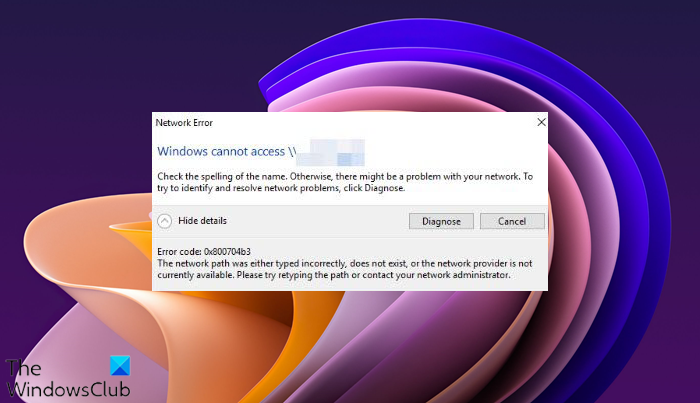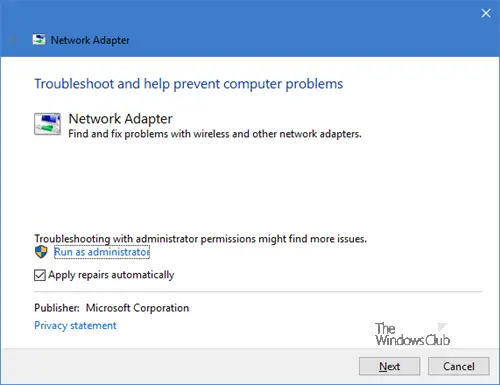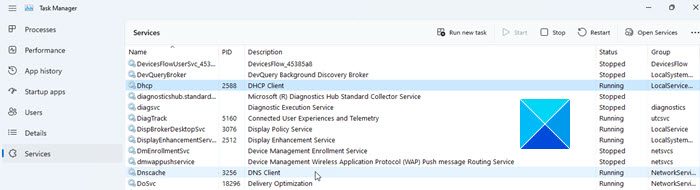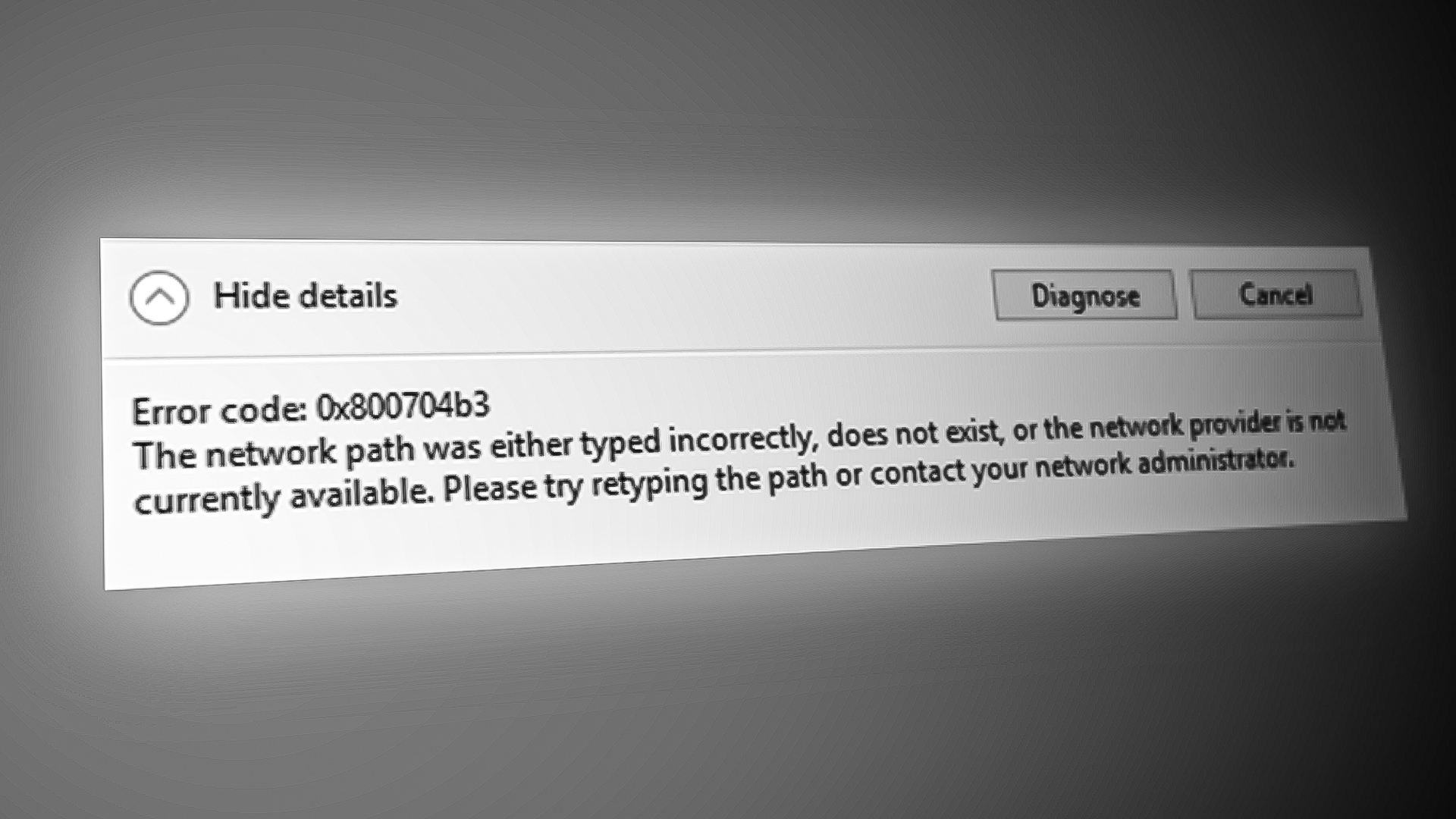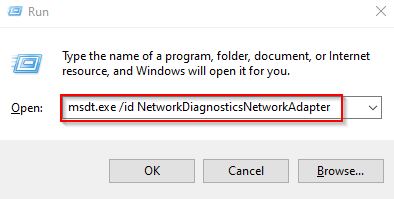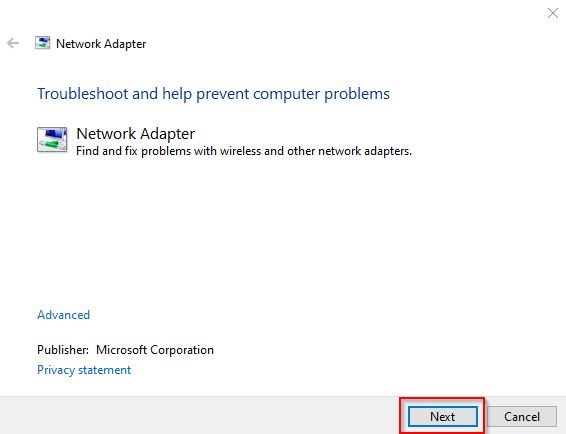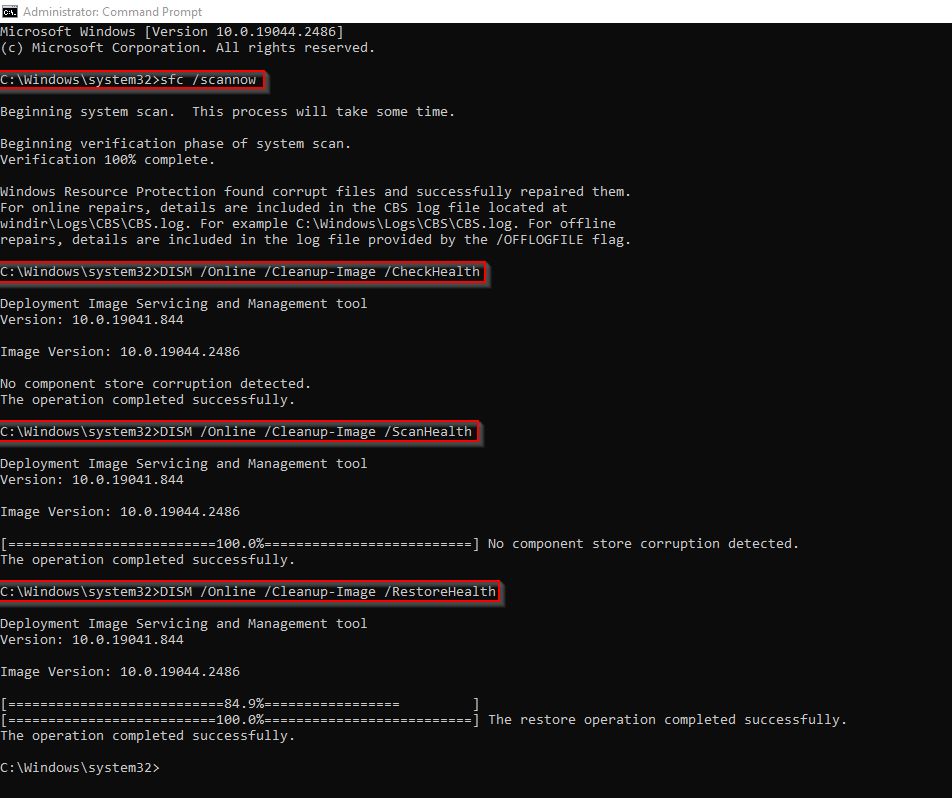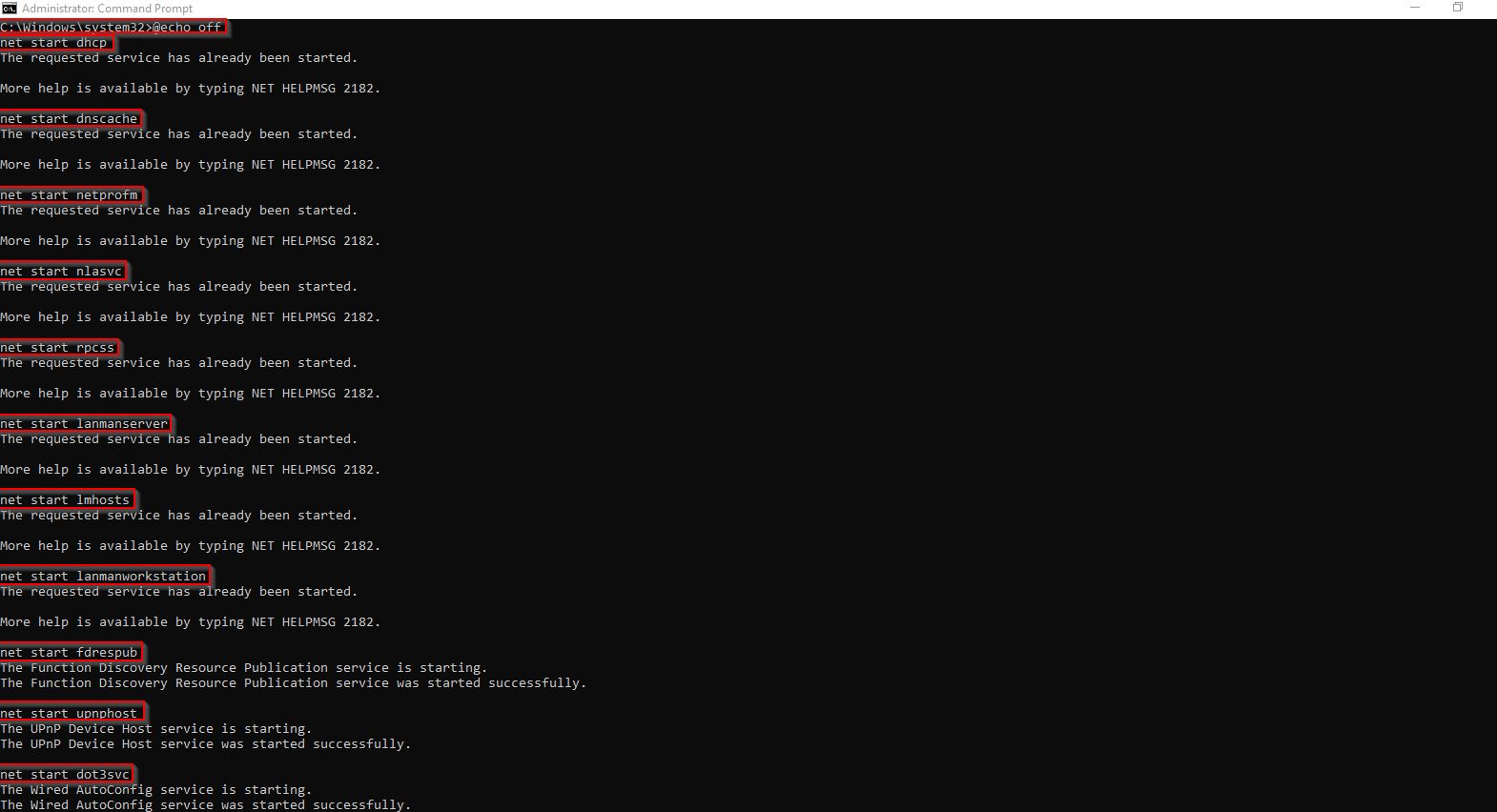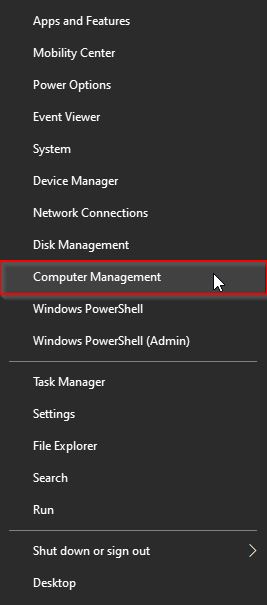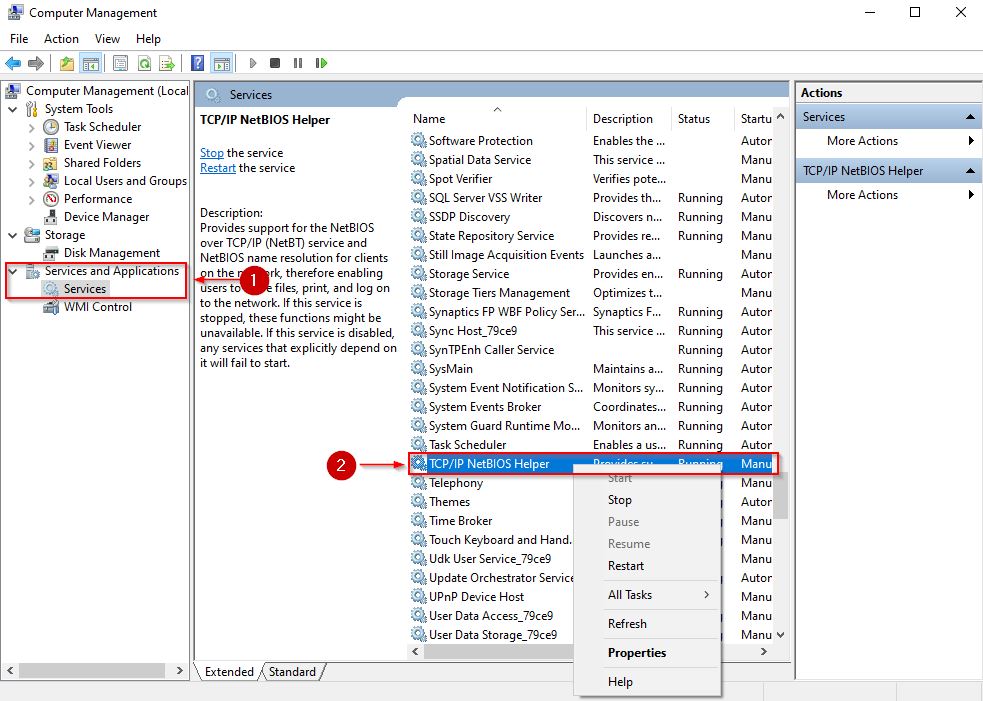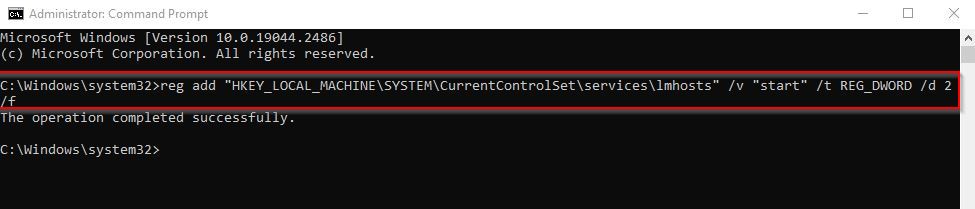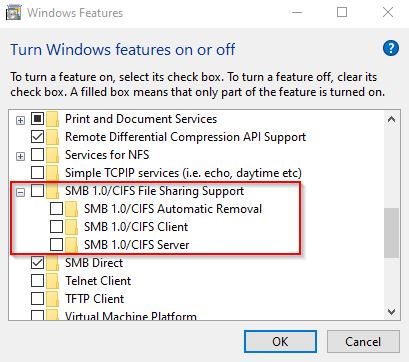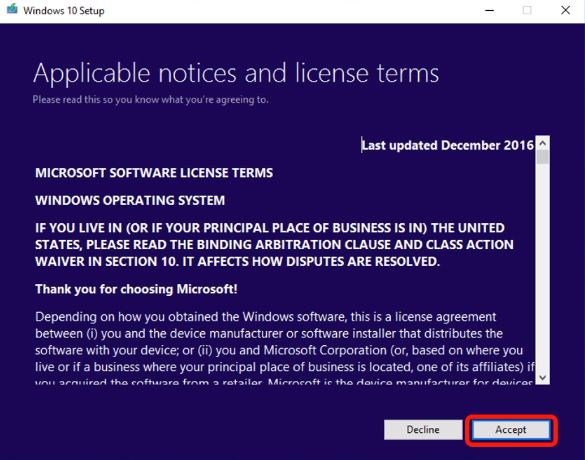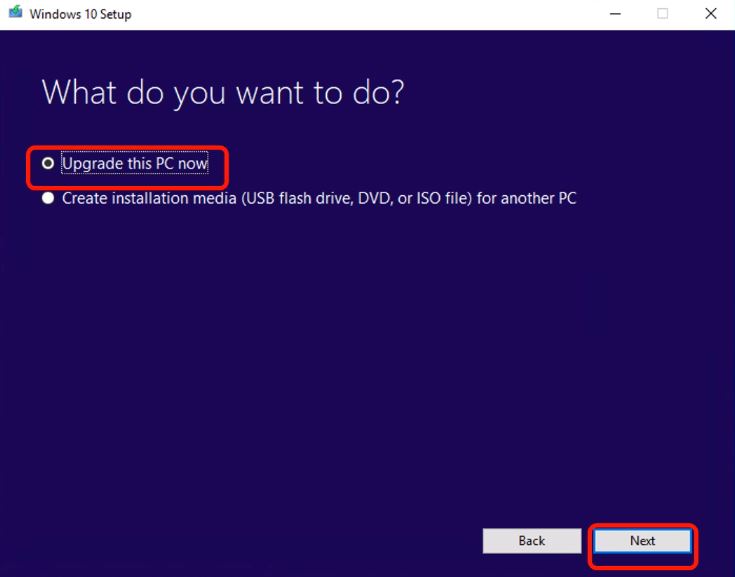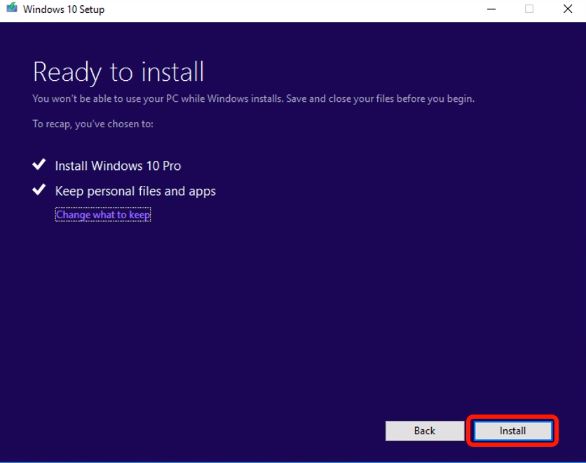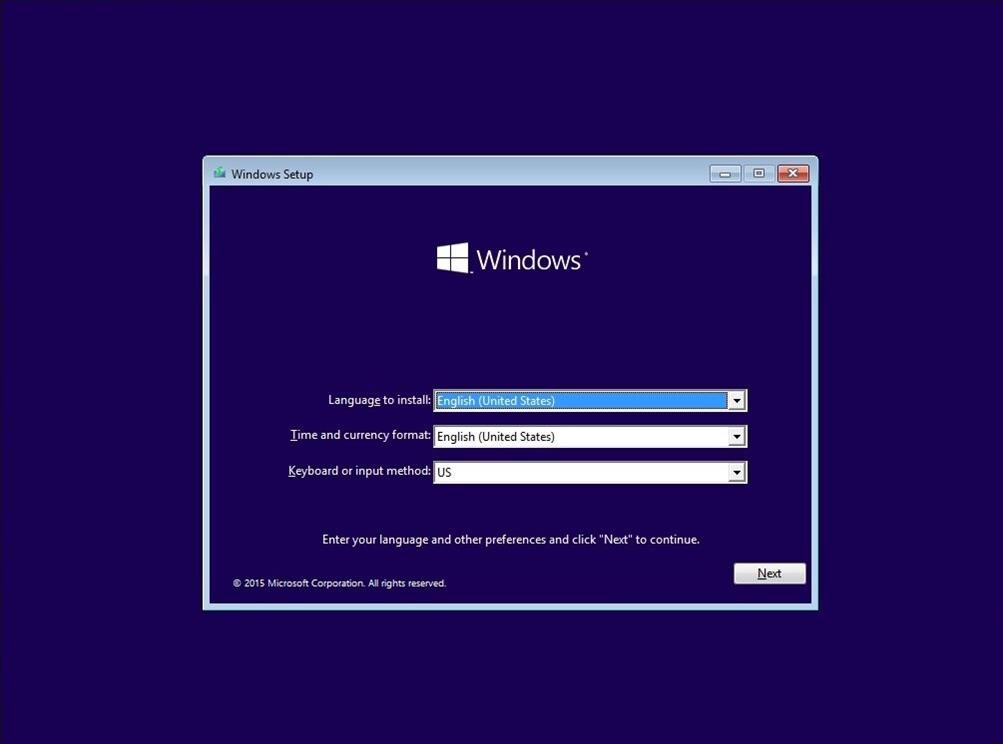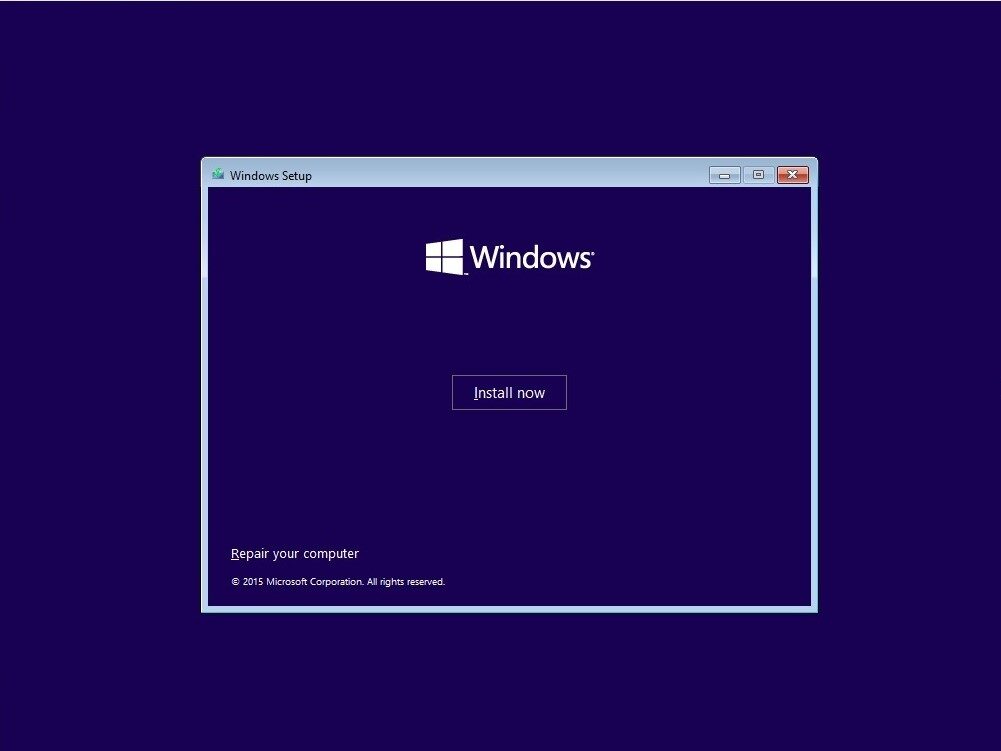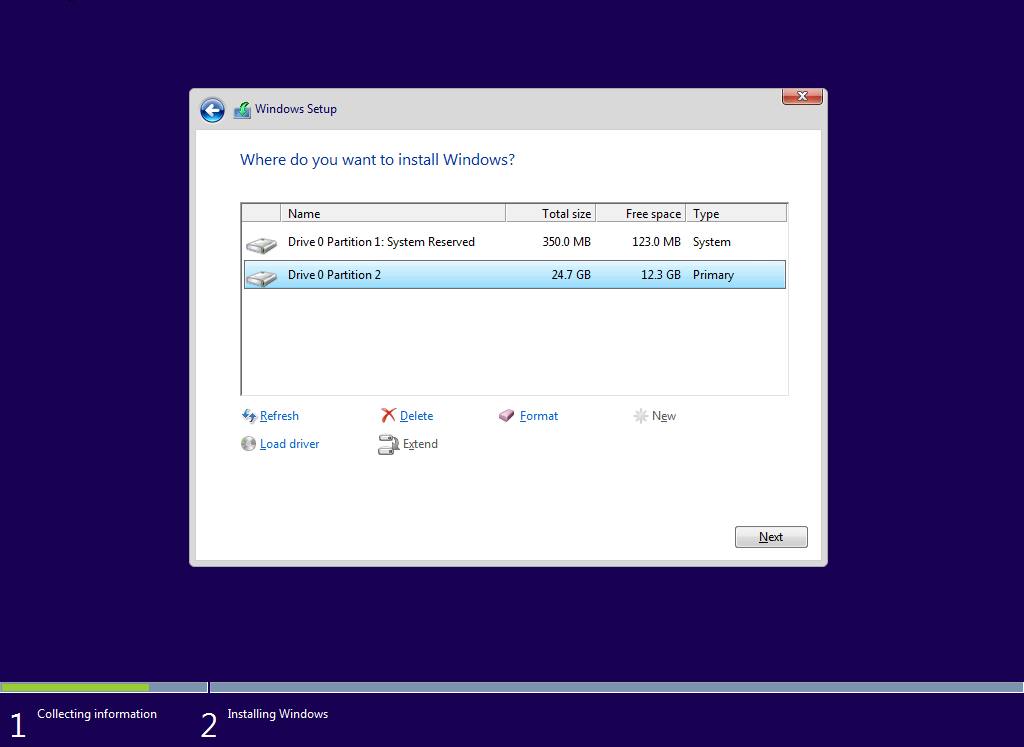If you’re struggling with Error 0x800704b3, Windows cannot access, The network path was either typed incorrectly, does not exist, or the network provider is not currently available on your Windows 11/10 PC, then we will help you fix the issue. Network error code 0x800704b3 is an error message that is commonly encountered when trying to connect to the internet or other network resource on a Windows 11/10 PC.
The error says:
Windows cannot access <networkpath>
Check the spelling of the name. Otherwise, there might be a problem with your network. To try to identify and resolve network problems, click Diagnose.Error code: 0x800704b3
The network path was either typed incorrectly, does not exist, or the network provider is not currently available.Please try retyping the path or contact your network administrator.
The error message indicates that the issue is related to the network path address or an issue with the network service provider. It may also occur if the service required for network access is missing. Faulty software can also cause such trouble. Whatsoever the reason, we recommend using the following solutions to fix Network error code 0x800704b3:
- Run the Network Adapter troubleshooter.
- Uninstall third-party virus software.
- Fix broken User accounts.
- Repair Windows system files and component store.
- Activate network control service.
- Check SMB protocol
Before you begin make sure that you have typed the network path correctly.
1] Run the Network Adapter troubleshooter
Start by running the Network Adapter troubleshooter. This is Windows built-in troubleshooter that detects and narrows down network configuration issues.
- Go to Settings > System > Troubleshoot. Then click on Other troubleshooters.
- Scroll down to the Network Adapter option and click on the Run button next to it.
- Allow the troubleshooter to diagnose and fix network connection issues.
To bring it up directly, from the WinX Menu, open the Run box and execute the following command:
msdt.exe /id NetworkDiagnosticsNetworkAdapter
2] Uninstall third-party virus software
As mentioned earlier, the error may occur on a Windows PC during different operations. If it occurred on your system after installation or update of an antivirus, firewall, or VPN software, then uninstall the AV software, reboot your system, and see if the error is gone.
3] Fix broken User accounts
The error may also occur due to a corrupt user profile, which results due to a virus attack or an upgrade to the Windows OS. To ensure that no broken profiles are causing the error, create a new user profile with the same rights or permissions, and see if the error still occurs there. If it is removed in the new profile, fixing the corrupt profile should resolve the issue.
4] Repair Windows system files and component store
Check for the integrity of the system files and Windows component store. If they are the underlying cause of the error, fixing them will resolve the issue.
Run an elevated Command Prompt and type the following command in it:
sfc/scannow
Press the Enter key and wait for the System File Checker to identify any corrupt system files. If it finds such files, it will replace the damaged versions with their correct versions wherever possible.
If SFC is not able to fix a corrupt file, you may try to manually repair the damaged component.
To check the integrity of the Windows component store, type the following command in the elevated Command Prompt:
Dism /online /cleanup-image /CheckHealth
Press the Enter key and wait for the DISM tool to identify broken packages in the Windows component store. If damages are found, run the following command to fix the issues:
Dism /online /cleanup-image /RestoreHealth
Now once again run sfc/scannow to ensure all the issues are fixed.
5] Activate network control service
Open Task Manager, switch to the Services tab and check if any of the following network services is not running. To resolve network issues, all of these services should be running on your Windows PC:
- DHCP Client
- DNS Client
- Network Connections
- Network Location Awareness
- Remote Procedure Call (RPC)
- Server
- TCP/IP Netbios helper
- Workstation
- Function Discovery Resource Publication
- UPnP Device Host services
- Wired Auto Config
- WLAN Auto Config
- COM+ Event System
- Computer Browser
- Wireless Zero Configuration
If a service is not running, start the service and see if it fixes the error.
Read: How to enable the DNS Client Service if greyed out
6] Check SMB protocol
SMB is a network file-sharing protocol. At present, Windows supports SMB v1, SMB v2, and SMB v3. Check which SMB version (SBM v1, SBM v2, SBM v3) is installed on your machine. SMB v1 now comes disabled by default on systems running Windows 11/10. If you’ve mistakenly forced your Windows 11/10 PC to use the SMB v1 protocol, you won’t get network access. In such cases, switching to the other protocol may give network access to your computer.
We hope the above solutions will help fix Network Error Code 0x800704b3 on your Windows 11/10 PC.
Read Next: Network Error: Unable to access Network drive, Error 0x80004005.
- Remove From My Forums
-
Вопрос
-
Сеть достаточно простая.
Сеть в организации, 50+ компьютеров.
От Mikrotik до клиентского компьютера в регионе установлен VPN IPsec туннель. SIP через него работает, почта ходит. В сети есть Synology — сетевое хранилище, в котором расшарена общая папка для обмена документами.Вводя в Проводник \\192.168.0.66\Obmen на любом из компьютеров он запрашивает логин-пароль. User без пароля и доступ есть. Ок.
Есть аналогичные компьютеры в регионах. Windows 10, Windows 8.1, Windows 7 — всё ок.
На конкретном компьютере (Windows 7 Максиимальная) открываем Проводник —> Этот компьютер. Нажимаем «Подключить сетевой диск». В появившемся окне ввожу «\\192.168.0.66\Obmen» (без кавычек).
И тут начинаются странности и чудеса.1. Windows в окне ввода логина и пароля по умолчанию предлагает не user’а IPsec туннеля, как это происходит обычно, а пользователя этого компьютера (логин этой локальной учётной записи).
2. Windows почему-то считает, что этот компьютер в домене. Притом, в меню Свойства системы — имя компьютера стоит, что компьютер в рабочей группе организации, а не в домене. Доменом же
Windows считает «Описание компьютера».При вводе логина-пароля (user без пароля), какое-то время компьютер думает, а после выскакивает ошибка 0x800704b3
Несколько часов в гугле не привели к успеху. Прошу помощи у специалистов.
Ответы
-
В этом случае, проще переустановить систему с оригинального образа, если такое возможно (в режиме обновление).
Если нет, то искать, где и что поломали горе установщики, будет большой проблемой, так как система, где повреждены системные файлы не даст себя протестировать.
Она уже глючит, даже при простых командах.
А, если компьютер, к тому же и заражен, то даже режим обновление не поможет, так как зараза останется на компьютере.
Не ищи Бога, не в камне, не в храме — ищи Бога внутри себя. Ищущий, да обрящет.
-
Предложено в качестве ответа
1 июня 2018 г. 11:18
-
Помечено в качестве ответа
Anton Sashev Ivanov
5 июня 2018 г. 10:41
-
Предложено в качестве ответа
Когда в Windows возникает ошибка 0x800704b3, вы не можете подключиться ни к одной сети, не можете получить доступ к диску C, а также не открываются некоторые приложения. Это может быть очень неприятно, так как чаще всего вам потребуется доступ в Интернет на вашем ПК или ноутбуке.
Исправление ошибки сети 0x800704b3 в Windows 10/11
Если ваши сетевые службы отключены в фоновом режиме, вы получите эту ошибку в своей системе. Очевидно, что если эти службы отключены, компьютер не будет подключаться к Интернету, и, следовательно, появится сетевая ошибка.
Итак, чтобы снова запустить сетевые службы, вы можете использовать диспетчер задач или командную строку.
Мы объясним все решения для ошибки Windows 0x800704b3 ниже, и вы можете просмотреть каждое из них, чтобы попробовать их.
Это самый простой способ противостоять сетевой проблеме. Поскольку ошибка, с которой мы здесь сталкиваемся, связана с сетью, запуск встроенного средства устранения неполадок сетевого адаптера может помочь ее исправить.
Выполните следующие действия, чтобы запустить средство устранения неполадок.
- Нажмите клавиши Win + R вместе, чтобы открыть запуск, и в текстовом поле введите эту команду для запуска средства устранения неполадок: msdt.exe /id NetworkDiagnosticsNetworkAdapter
Команда сетевого адаптера в «Выполнить»
- Нажмите Далее, чтобы начать сканирование.
Экран сетевого адаптера
- Подождите, пока специалист по устранению неполадок проверит и устранит проблемы.
- После этого проверьте, можете ли вы сейчас подключиться к своей сети.
2. Запустите сканирование SFC и DISM
Сканирование SFC и DISM поможет выявить и удалить поврежденные системные файлы с вашего компьютера. Кроме того, он также будет искать нарушения целостности и пытаться их исправить. Кроме того, если проблема связана с вашим образом Windows, эти команды также исправят ее. Этот процесс необходимо выполнить в безопасном режиме. Вы можете следовать нашему руководству по загрузке в безопасном режиме для Windows 10 и Windows 11, прежде чем выполнять следующие шаги.
После этого вот как запустить сканирование SFC и DISM.
- Нажмите клавишу Windows и введите cmd.
- Запустите командную строку от имени администратора.
- Введите следующие команды по порядку одну за другой:
sfc /scannowDISM/Online/Cleanup-Image/CheckHealthDISM/Online/Cleanup-Image/ScanHealthDISM/Online/Cleanup-Image/RestoreHealthКоманды SFC и DISM в командной строке
После завершения процесса перезагрузите компьютер, чтобы загрузиться в обычном режиме, и посмотрите, исчезла ли ошибка или нет.
3. Измените статус сетевых служб на «Работает».
Очевидно, что если некоторые из ваших сетевых служб остановлены в фоновом режиме, система не будет подключаться к Интернету, и Windows отобразит ошибку 0x800704b3. Поэтому рекомендуется запускать сетевые зависимости в фоновом режиме через диспетчер задач.
Вот как это сделать:
- Нажмите клавишу Windows и введите cmd в строке поиска.
- Откройте командную строку от имени администратора.
- Теперь выполните следующие команды одну за другой и снова подключитесь к сети:
net start dhcpnet start dnscachenet start netprofmnet start nlasvcnet start rpcssnet start lanmanservernet start lmhostsnet start lanmanworkstationnet start fdrespubnet start upnphostnet start dot3svcnet start wlansvcnet start eventsystemnet start browsernet start wzcsvcКоманды сетевых служб
4. Запустите помощник TCP/IP NetBIOS.
Эта служба позволяет пользователям печатать, обмениваться файлами и входить в свою сеть. В случае, если эта служба не запущена или данные значения введены неправильно, помощник NetBIOS не запустится, и пользователь не сможет подключиться к сети. Сначала попробуйте запустить вспомогательную службу TCP/IP NetBIOS. Если это показывает ошибку, перейдите к изменению его значения данных на 2.
Вот как выполнить весь процесс.
- Выберите «Управление компьютером», щелкнув правой кнопкой мыши кнопку «Пуск».
Опция управления компьютером в Windows 10
- Разверните вкладку «Службы и приложения» и нажмите «Службы».
- Теперь прокрутите вниз и щелкните правой кнопкой мыши TCP/IP NetBIOS Helper и выберите «Пуск».
Окно управления компьютером
- Вы можете столкнуться с ошибкой «Системе не удалось найти указанный путь» при запуске службы. Если это так, нажмите клавишу Windows и откройте командную строку от имени администратора.
- Теперь выполните следующую команду, чтобы изменить значение данных в lmhosts на 2: reg add “HKEY_LOCAL_MACHINE\SYSTEM\CurrentControlSet\services\lmhosts” /v “start” /t REG_DWORD /d 2 /f
Команда изменения значения данных
- Проверьте, по-прежнему ли Windows показывает ошибку после перезагрузки компьютера.
5. Отключите протокол SMB 1.0.
SMB — это сетевой протокол обмена файлами, основной целью которого является предоставление общего доступа к различным ресурсам (файлам, принтерам, связи) по сети. На данный момент существует три версии (SMB 1.0, 2.0 и 3.0) блока сообщений сервера.
Версия 1.0 по умолчанию отключена. Поэтому, если вы включили его по ошибке, ваша система не сможет подключиться к сети, и, следовательно, в Windows появится ошибка 0x800704b3.
Но не беспокойтесь, просто следуйте инструкциям ниже и отключите SMB версии 1.
- Нажмите кнопку «Пуск» и введите Компоненты Windows в строке поиска.
- В следующем окне найдите SMB 1.0 и снимите флажок.
Снимите флажок SMB 1.0
- Нажмите OK и перезагрузите компьютер.
- Теперь проверьте, можете ли вы подключиться к сети.
6. Создайте новую учетную запись пользователя
Иногда проблема может быть связана с используемой вами учетной записью. Это может быть связано с поврежденными системными файлами, вирусами или вредоносными программами. Вы можете создать новую учетную запись администратора и посмотреть, устранена ли проблема или нет.
- Введите следующие команды после запуска командной строки от имени администратора:
net user “имя учетной записи” /addnet администраторы локальной группы “имя учетной записи” /add
- Введите имя, которое вы предпочитаете, вместо «имя учетной записи».
- Теперь посмотрите, возникает ли такая же ошибка в новой учетной записи или нет.
Если ошибка исчезла, следуйте нашему руководству по переносу всех ваших данных в новую учетную запись.
7. Выполните восстановление Windows на месте
Этот метод переустановит Windows, не нарушая никаких файлов или приложений на вашем компьютере. Более того, если есть какие-либо поврежденные или поврежденные системные файлы, они будут восстановлены.
Убедитесь, что вы используете учетную запись администратора для ремонта и держите подключенными только мышь, клавиатуру и кабель локальной сети. Отключите остальные периферийные устройства. Кроме того, удалите любое стороннее антивирусное программное обеспечение.
Теперь вот как выполнить этот процесс.
- Загрузите инструмент для создания мультимедиа с веб-сайта Майкрософт Веб-сайт.
- Нажмите «Выполнить».
- Нажмите Да в окне UAC.
- После загрузки Media Creation Tool вы увидите установку Windows 10.
- Примите условия лицензии.
Экран условий лицензии
- Выберите «Обновить этот компьютер сейчас» в следующем окне и нажмите «Далее».
Экран «Обновите этот компьютер сейчас»
- Теперь нажмите «Установить» на экране «Все готово к установке».
Готов к установке экран
- В процессе установки ваш компьютер несколько раз перезагрузится.
- После этого войдите в свою учетную запись администратора.
- Нажмите «Принять» после выбора настроек конфиденциальности.
- Отклоните или используйте Cortana на следующем экране.
- Теперь появится домашний экран вашей системы, и вы сможете успешно войти в систему.
- После входа проверьте, устранена ли ошибка или нет.
8. Выборочная установка Windows
Если ни один из вышеперечисленных процессов не работает, попробуйте переустановить Windows через файл ISO, чтобы избавиться от ошибки 0x800704b3. Не волнуйтесь, вы не потеряете свои данные. После установки Windows вы можете восстановить файлы из папки Windows.old.
Вот как установить последнюю версию Windows.
- Используйте установочный носитель Windows (USB или диск), чтобы начать установку.
- Переход к следующему экрану после нажатия Enter или любой другой клавиши.
- Подождите, пока не появится логотип Windows.
- После этого выберите предпочитаемый язык, время и способ ввода.
Язык установки Windows, время и экран метода ввода
- Нажмите «Установить сейчас».
Экран «Установить сейчас»
- Нажмите «Далее» в запросе лицензии.
- Теперь нажмите «Пользовательский», а затем выберите «Основной раздел».
Экран основного раздела
- Нажмите «Далее», а затем нажмите «ОК» в предупреждении.
- Дождитесь установки.
- После этого Windows автоматически перезагрузится и снова перезагрузится в программу установки.
- После последней перезагрузки Windows вы можете настроить параметры.
- Теперь Windows будет искать активное сетевое подключение и, если проблема будет решена, подключится к сети.
При попытке подключиться с одного компьютера на Windows к другому, можно увидеть сообщение типа «Windows не может получить доступ к // *имя_компьютера*», который находится в локальной сети. Ошибка часто возникает на Windows 7 и 10, но может также появляться на 8 и других, менее популярных версиях системы.
Навигация по статье:
- Виды проблемы и коды ошибок
- Ошибка 0×80070035 «Не найден сетевой путь»
- Исправление ошибок с правами аккаунта
- Решение ошибки «Windows не может получить доступ к \\имя ПК»
Виды проблемы и коды ошибок
Ошибка о проблемах подключения Windows к локальной сети иногда появляется на Windows 7 после установки одного из официальных пакетов обновлений системы. В конце окна в этом случае приводится код ошибки — 0×80070035. Чаще всего проблема банальна и вызвана неправильными настройками системы на компьютере (или на одном из компьютеров), из-за чего и возникают все проблемы с созданием локального подключения.
Сообщение с кодом ошибки может выглядеть по-разному:
- Windows не может получить доступ к компьютеру в локальной сети Windows (7, 8, 10, XP).
- Разрешение на доступ к «имя_компьютера» отсутствует. Обратитесь к сетевому администратору для получения доступа.
- Windows не может получить доступ к компьютеру в сети (в локальной или домашней сети, к компьютеру, сетевому диску).
- Windows не может получить доступ к компьютеру. Проверьте правильность написания данного имени.
Коды ошибок, которые могут появляться после сообщения: 0×80070035, 0x80004005, 0x8007004b, 0x800704b3. Осталось разобраться, что означает каждая ошибка и как избавиться от проблемы.
Ошибка 0×80070035 «Не найден сетевой путь»
Наиболее распространенная ошибка, говорящая о том, что Windows банально на нашла путь, по которому можно установить соединение. Для решения проблемы следует выполнить несколько простых инструкций.
Проверка настроек общего доступа:
- Нажать правой кнопкой мыши по локальному диску, к которому не удается подключиться.
- Выбрать пункт «Свойства», в открывшемся окне перейти на вкладку «Доступ».
- Нажать «Расширенная настройка», поставить галочку около «Открыть общий доступ к этой папке».
- Убедиться, что в поле «Имя общего ресурса» указан именно тот локальный диск, к которому требуется подключиться.
Если ошибка продолжает появляться, следует попробовать настроить cовместное использование IP-адреса компьютера. Это может помочь обойти ошибку и настроить подключение напрямую, используя IP-адрес ресурса.
Для этого требуется:
- Нажать «Пуск», в поиске вбить cmd и найти командную строку.
- Нажать правой кнопкой мыши по найденному приложению и запустить командную строку от имени администратора.
- Ввести в поле командной строки «ipconfig /all» (без кавычек), нажать Enter.
- В появившемся поле найти IPv4-адрес компьютера. Он выглядит типа 192.168.X.X.
- Нажать сочетание клавиш Win+R.
- В появившемся окне «Выполнить» ввести IP и локальный диск в формате //192.168.1.1/F (где F — имя локального диска).
Если опять ничего не получилось, и Windows все равно не удается установить соединение, имеет смысл проверить правильность работы диспетчера устройств.
Настройка работы диспетчера устройств:
- Нажать сочетание клавиш Win+R.
- Ввести в поле devmgmt.msc и нажать «ОК», чтобы войти в диспетчер устройств.
- В открывшемся окне в верхнем меню нажать вкладку «Вид».
- В выпадающем меню поставить галочку напротив пункта «Показать скрытые устройства».
- В списке всех устройств найти и нажать на список «Сетевые адаптеры».
Появившийся список драйверов следует рассмотреть подробно. Устаревшие и неиспользуемые сетевые драйвера могут конфликтовать с новым ПО Windows, особенно после некоторых патчей безопасности. Для устранения проблемы подключения следует удалить все старые и неиспользуемые драйвера, а затем перезагрузить компьютер. Система должна автоматически установить новую версию ПО. Во избежание удаления нужных файлов, имеющиеся драйвера для отображаемых устройств можно обновить вручную.
Исправление ошибок с правами аккаунта
Иногда Windows не может получить доступ к другому компьютеру в локальной сети по вполне банальным причинам. Ошибки с кодами 0×80070035, 0x80004005, 0x8007004b, 0x800704b3 и иными уведомления вполне могут вызываться этими причинами, поэтому следует проверить их отсутствие.
- Права доступа не установлены для пользователя, с которого выполняется попытка подключения. Следует убедиться, что у подключаемого пользователя есть права администратора. Аккаунт администратора должен быть добавлен в список разрешенных пользователей.
- В диалоговом окне «Безопасность Windows» установлены разные пароли. Следует изучить инструкцию по созданию и раздаче локальной сети и исправить найденные ошибки.
- Пользователь не является владельцем файлов и папок, которые пытается раздать в локальной сети.
Для того, чтобы стать владельцем папки или файла нужно:
- Нажать на файле или папке правой кнопкой мыши.
- Выбрать пункт «Свойства».
- Перейти во вкладки «Безопасность» — «Дополнительно» — «Владелец».
- Добавить нужную учетную запись в разрешения.
Помимо этого, нужно будет предоставить добавленной учетной записи полный доступ. Это делается во вкладке «Свойства» — «Безопасность» — «Изменить» — «Добавить». Только после этих действий нужно давать той или иной папке или файлам доступ в локальной сети. Ошибка должна исчезнуть, и Windows без проблем установит подключение.
Решение ошибки «Windows не может получить доступ к \\имя ПК»
Для исправления ошибки локального подключения с таким примечанием нужно выполнить несколько простых действий с той папкой, к которой требуется подключиться:
- Нажать правой кнопкой мыши по папке.
- Выбрать в подменю пункт «Общий доступ».
- Перейти в раздел «Конкретные пользователи».
- В появившемся окне нажать на треугольную стрелочку возле кнопки «Добавить» и выбрать того пользователя, для которого требуется предоставить доступ. Если пользователи в списке не отображаются, нужно выбрать пункт «Все».
Для добавленного пользователя можно установить уровень доступа: чтение или чтение и запись. После этого нужно нажать на кнопку «Общий доступ» и, если там не появляется никаких ошибок или уведомлений, нажать кнопку «Готово». Способ помогает на Windows 7 и более новых. В XP интерфейс может называться немного иначе, однако принцип исправления ошибок остается тот же.
When the 0x800704b3 error occurs in Windows, you are unable to connect to any network, cannot access the C drive, and some applications won’t open either. It can be very frustrating as more often than not, you’ll need to access the internet on your PC or laptop.
If your network services are disabled in the background, you will be getting this error on your system. It’s obvious that if these services are turned off, the computer won’t connect to the internet, and hence the network error would show up.
So, in order to start the network services again, you can either use the Task Manager or the Command Prompt.
We’ll explain all of the solutions for the Windows 0x800704b3 error below, and you can go through each one of them to try them out.
1. Run Windows Network Adapter Troubleshooter
This is the most basic way to counter a network issue. Since the error we are facing here has to do with the network, running the built-in Network Adapter troubleshooter can help fix it.
Follow the steps below to run the troubleshooter.
- Press Win + R keys together to open run and inside the text field enter this command to run troubleshooter:
msdt.exe /id NetworkDiagnosticsNetworkAdapter
Network Adapter command in Run
- Click on Next to start the scan.
Network Adapter screen
- Wait for the troubleshooter to inspect and fix the issues.
- Once done, see if you can connect to your network now.
2. Run SFC and DISM Scans
The SFC and DISM scans will help in identifying and removing corrupt system files from your computer. Besides, it will also look for integrity violations and try to repair them as well. On top of that, if the problem is with your Windows image, these commands will fix it too. This process needs to be executed in Safe Mode. You can follow our guide about booting into safe mode for both Windows 10 and Windows 11 before performing the steps below.
Once done, then here’s how to run the SFC and DISM scans.
- Press the Windows key now and type cmd.
- Run the command prompt as administrator.
- Type in the following commands in order one by one:
sfc /scannow
DISM /Online /Cleanup-Image /CheckHealth
DISM /Online /Cleanup-Image /ScanHealth
DISM /Online /Cleanup-Image /RestoreHealth
After the process is done, restart your PC to boot into normal mode and see if the error is gone or not.
3. Change the Status of Network Services to Running
It’s pretty clear that you won’t be able to connect to the internet if some of your network services are stopped in the background. As a result, Windows will display the 0x800704b3 error. Therefore, running the network dependencies in the background through the Task Manager is recommended.
Here’s how to do it:
- Press the Windows key and type cmd in the search bar
- Open the Command Prompt as administrator.
- Now run the following commands one by one and connect to your network again:
net start dhcp
net start dnscache
net start netprofm
net start nlasvc
net start rpcss
net start lanmanserver
net start lmhosts
net start lanmanworkstation
net start fdrespub
net start upnphost
net start dot3svc
net start wlansvc
net start eventsystem
net start browser
net start wzcsvc
4. Start the TCP/IP NetBIOS Helper
This service allows users to print, share files, and log on to their network. In the event that this service is not running or the value data is wrongly entered, the NetBIOS Helper won’t run, and the user won’t be able to connect to the network. First, try to start the TCP/IP NetBIOS Helper service. If that shows an error, then move on to change its value data to 2.
Here’s how to carry out the whole process.
- Select Computer Management after right-clicking on the Start button.
Computer Management option in Windows 10 - Expand the Services and Applications tab and click on Services.
- Now scroll down and right-click on TCP/IP NetBIOS Helper and select Start.
Computer Management Window - You can encounter an error that says “The system could not find the specified path” while starting the service. If so, press the Windows key and open the command prompt as administrator.
- Now run the following command to change the value data in lmhosts to 2:
reg add "HKEY_LOCAL_MACHINE\SYSTEM\CurrentControlSet\services\lmhosts" /v "start" /t REG_DWORD /d 2 /f
Value data changing command
- Check whether Windows is still showing the error or not after restarting your PC.
5. Disable SMB 1.0 Protocol
SMB is a network file-sharing protocol whose main purpose is to share access to different resources (files, printers, communication) over a network. There are three versions (SMB 1.0, 2.0, and 3.0) of the Server Message Block at the moment.
Version 1.0 is disabled by default. Therefore, if you have enabled it by mistake, your system will fail to connect to the network, and hence the 0x800704b3 error will show up in Windows.
But no worries, just follow the steps below and disable SMB Version 1.
- Click on the Start button and type Windows Features in the search bar.
- On the subsequent window, look for SMB 1.0 and uncheck the option.
Uncheck SMB 1.0
- Click OK and restart your PC.
- Now check if you can connect to the network.
6. Create a New User Account
Sometimes the problem can be with the account you are using. It could be due to corrupted system files, viruses, or malware. You can create a new admin user account and see if the issue gets fixed or not.
- Enter the following commands after running the command prompt as administrator:
net user "account name" /add
net localgroup administrators "account name" /add
- Enter the name you prefer in place of “account name“
- Now see if the same error occurs in the new account or not.
If the error is gone, follow our guide to transferring all your data to the new account.
7. Perform an In-Place Windows Repair
This method will reinstall Windows without disturbing any files or applications on your computer. Moreover, if there are any corrupt or damaged system files, they will be repaired.
Make sure you use an admin account for the repair and only keep the mouse, keyboard, and LAN cable plugged in. Unplug the rest of the peripherals. Additionally, uninstall any third-party anti-virus software.
Now here’s how to carry out the process.
- Download the Media Creation Tool from the Microsoft website.
- Click on Run.
- Click Yes on the UAC window.
- Once the Media Creation Tool downloads, you will see the Windows 10 setup.
- Accept the license terms.
License terms screen
- Select Upgrade this PC Now in the proceeding window and click Next.
Upgrade this PC now screen
- Now click Install on the Ready to Install screen.
Ready to install screen
- Your PC will restart multiple times during the installation process.
- Once done, sign in with your admin account.
- Click Accept after selecting the Privacy Settings.
- Decline or Use Cortana on the next screen.
- Now the home screen of your system will show up and you can successfully sign in.
- After signing in, check if the error has been countered or not.
8. Custom Install Windows
If none of the processes above work, try to reinstall Windows via an ISO file to get rid of the 0x800704b3 error. Don’t worry, you won’t lose any of your data. After Windows gets installed, you can recover the files from the Windows.old folder.
Here’s how to custom-install the latest version of Windows.
- Use your Windows Installation Media (USB or Disc) to start the setup.
- Move to the next screen after pressing Enter or any other key.
- Wait until the Windows logo is showing up.
- Afterward, select your preferred language, time, and input method.
Windows setup language, time, and input method screen - Click on Install Now.
Install Now screen - Click Next on the license prompt.
- Now click Custom and then choose the Primary partition.
Primary Partition screen - Click Next and then click OK on the warning prompt.
- Wait for the installation.
- After this, Windows will restart automatically and again reboot into setup.
- After Windows restarts for the last time, you can customize the settings.
- Windows will now look for an active network connection and if the issue has been resolved, it will connect to the network.